Wenn man mit dem Shell Kommando “diff” statt den Inhalten zweier Dateien lieber die Dateien innerhalb zweier Verzeichnisse vergleichen möchte, dann verwendet man folgenden Parameter:
diff -rq [Verzeichnis_1] [Verzeichnis_2]
Wenn man mit dem Shell Kommando “diff” statt den Inhalten zweier Dateien lieber die Dateien innerhalb zweier Verzeichnisse vergleichen möchte, dann verwendet man folgenden Parameter:
diff -rq [Verzeichnis_1] [Verzeichnis_2]
Das neue Macbook Pro mit Retina Display rockt! Allerdings gibt es noch einige Probleme im Zusammenhang mit der neuen Technik, etwa, dass nicht alle Apps darauf optimiert sind und dann die Schriften verwaschen sind.
Ein anderer unglücklicher Effekt ist, dass das Scrollen z.B. im Chrome ziemlich ruckelig werden kann, wenn man die volle Auflösung ausnutzt. Wo hingegen der Safari in der gleichen Konfiguration butterweich scrollt, hat der Chrome schwer zu kämpfen. Das Problem kann man größtenteils umgehen, wenn man folgendes tut:
Damit wird die Grafikkarten-Beschleunigung beim Rendern von Internetseiten sowie das Berechnen in Threads, also mehreren parallelen Prozessen, aktiviert.
Der Chrome sollte jetzt schonmal deutlich schneller laufen, wenn er auch noch immer nicht ganz mit dem Safari mithalten kann. Ich gehe aber mal davon aus, dass Google da bald Abhilfe schaffen wird…
Wenn man beim Aufruf von ‘zypper refresh’ folgende bzw. eine ähnliche Fehlermeldung erhält
Fehler beim Download (curl) für 'http://download.opensuse.org/distribution/11.1/repo/oss/content': Fehlercode: 'Connection failed' Fehlermeldung: 'Failed to connect to 2001:67c:2178:8::13: Das Netzwerk ist nicht erreichbar'
versucht zypper trotz aktiver ipv4 Verbindung über ipv6 seine Daten zu beziehen. Da die wenigsten von uns derzeit bereits mit aktiven ipv6 Verbindungen unterwegs sind, könnte folgender Tipp helfen:
gebt einfach
export ZYPP_ARIA2C=0
auf eurer (Suse) Linux Console ein und führt das refresh erneut aus – und siehe da, es wird laufen 😉
Der Parameter bewirkt eigentlich nur, dass zypper an Stelle von aria2c, was so eine Art wget ist, einen anderen Downloadmanager verwendet. Und das ist nötig, weil aria2c in einigen Konstellationen unbedingt ipv6 verwenden will…
Seit Monaten plagte mich ein Problem in iCal: immer, wenn ich neue Kalendereinträge erzeugt habe, wurden automatisch 2 Erinnerungen hinzugefügt – einmal per Popup und einmal per Email und mit jeweils 1690 Minuten vor dem Zeitpunkt des Termins. Zufälligerweise bin ich dann über diverse Hinweise im Netz darauf gekommen, dass diese automatischen Reminder vom Google Kalender eingestellt wurden, über den ich meine Kalender synchronisiere. Soweit so gut, allerdings erklärte das noch nicht diese komischen Zeiten von 1690 Minuten. Nachdem ich mir dazu noch ein paar Forenbeiträge durchgelesen hatte, wurde ich auf den ultimativen Hilfetip für Probleme mit iCal aufmerksam:
rm ~/Library/Preferences/com.apple.iCal.plist
Wenn ihr das auf der Console ausführt, dann wird damit eine temporäre Configdatei (wobei da kaum was drin steht) von iCal gelöscht. Allerdings lösen sich danach viele iCal Probleme in Luft auf. Und meine Standard Reminder funktionierten auch wieder korrekt 😉
Gestern hatte ich eine kleine Schrecksekunde – AirPlay auf meinem ATV2 wollte partout nicht mehr funktionieren. Neustarts vom Apple TV 2 sowie iPhone und iPad brachten nichts. Aber dann kam ich auf die Idee, einfach mal meinen Router auch vom Strom zu nehmen. Und siehe da, er war der Übeltäter. Falls ihr also auch solche Probleme vorfinden solltet, startet doch einfach mal euren Router neu.
Weitere Tips, die ich Zusammenhang mit meinem Problem gefunden habe:
– sofern man einen Jailbreak und XBMC einsetzt: den XBMC-internen Airplay Server deaktivieren
– bei einigen Routern, wie z.B. der Fritzbox, muss die Funktion “Die angezeigten WLAN-Geräte dürfen untereinander kommunizieren” oder so ähnlich aktiviert sein (bei der Fritzbox in den Wlan Einstellungen)
– evtl. hilft es, wenn man den Port 6002 (UDP) auf seinem Router freischaltet
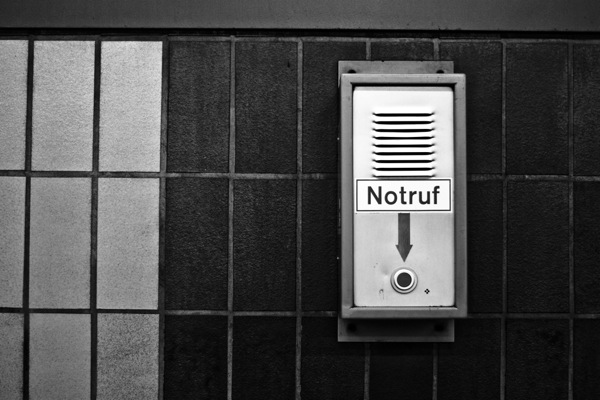
Ein sehr ärgerlicher Bug bzw. mehrere Bugs führen bei xdebug 2.2.0 (aktuelles Release) dazu, dass sich der Debugger während seiner Arbeit einfach aufhängt. Teilweise geschieht dies in Zusammenhang mit Doctrine 2, teilweise aber auch nicht 😉
Es gibt aber einen einfachen Weg, dieses Problem aus der Welt zu schaffen – indem man den neuesten Developer-Branch auf github verwendet (derzeit Version 2.3.0). Und das geht so:
Geht auf eure Mac Console, legt ein Temp-Verzeichnis an oder wechselt in ein solches, und gebt da folgendes ein:
git clone git://github.com/derickr/xdebug.git
Anschließend wechselt ihr in das neu erzeugte Verzeichnis “xdebug” und gebt dort nacheinander
phpize ./configure make sudo make install
ein. Nach ein bisschen Wartezeit sollte alles durch sein und ihr könnt mittels
php -v
überprüfen, ob alles korrekt installiert wurde. Wenn in der letzten Zeile “with Xdebug v2.3.0dev” oder größer steht, dann seid ihr auf der neuesten Version und die Abstürze beim Debuggen sollten nicht mehr auftreten.
Leider wurde ich mal wieder bestätigt, dass ein Jailbreak nur in absoluten begründeten Fällen angewandt werden sollte. Im Falle des Apple TV 2 geht es mir persönlich um die Möglichkeit, per XBMC auch auf Videos auf meinem NAS zugreifen zu können.
Das lief bisher auch alles wunderbar, nach einem Paket-Update über NitoTV ging auf einmal nichts mehr. Das ATV2 war in einer Reboot-Schleife gefangen, welche nur durch das Abziehen des Netzwerkkabels verlassen werden konnte. Nur ohne Netzwerkverbindung macht so ein Apple TV auch nicht gerade Sinn 😉
Also ging es ans erneute Jailbreaken – was leider darin endete, dass die neueste iOS Version installiert wurde, welche nicht ganz problemlos mit XBMC zusammen arbeitet. Man kann nach erfolgreichem Jailbreak und der Installation von NitoTV zwar das XBMC problemlos installieren, allerdings erscheint dann auf dem Apple TV Homescreen nur ein schwarzes Symbol, unter dem XBMC steht. Führt man dieses aus, wird der Bildschirm kurz schwarz und das ATV startet sich einfach neu.
Hier nun die kurze Anleitung, wie man dieses Problem behebt:
Auf dem Apple TV per ssh als root einloggen (user: root, pw: alpine) und folgendes (zeilenweise!) eingeben:
apt-get update mkdir -p /Applications/AppleTV.app/Appliances apt-get install org.xbmc.xbmc-atv2 mkdir -p /Applications/XBMC.frappliance wget http://mirrors.xbmc.org/apt/atv2/deb/org.xbmc.xbmc-atv2_11.0-3_iphoneos-arm.deb dpkg -i org.xbmc.xbmc-atv2_11.0-3_iphoneos-arm.deb rm org.xbmc.xbmc-atv2_11.0-3_iphoneos-arm.deb
Falls es bei der Zeile mit “wget” Probleme geben sollte, geht auf die offizielle XBMC Seite mit den Nightly Builds und sucht da nach dem korrekten Link für die Datei “org.xbmc.xbmc-atv2_11.0-3_iphoneos-arm.deb” – um dann wget mit dem korrigierten Link auszuführen.
Wenn ihr alles richtig gemacht habt, dann sollte auf eurem Homescreen nun das gute alte XBMC Logo an Stelle des schwarzen Logos stehen und XBMC lässt sich wieder problemlos starten.
Seit kurzem hatte ich auf meinem Macbook im Dock mehrere pixelige / schwammige Icons, die da so eigentlich nicht hin gehörten (z.B. Google Chrome oder auch Firefox). Da es sich offensichtlich um einen Fehler handelte, gab es im Netz natürlich eine Lösung:
Man muss einfach die Config-Datei des Docks mittels
rm /Users/[username]/Library/Preferences/com.apple.dock.plist
löschen. Anschließend kurz abmelden und dann wieder anmelden. Die Icons sind nun nicht mehr verpixelt, ABER: ihr dürft das Dock wieder neu einrichten, da es sich nun im Auslieferungszustand von OSX Lion befindet 😉
Durch Zufall bin ich darauf gestoßen, wie man sich alle bisherigen Google Doodles anschauen kann. Und zwar geht man dazu auf google.de / google.com und klickt dann einfach auf den rechten Button “Auf gut Glück” bzw. “I’m Feeling Lucky”. Und schon erscheint die Übersicht.
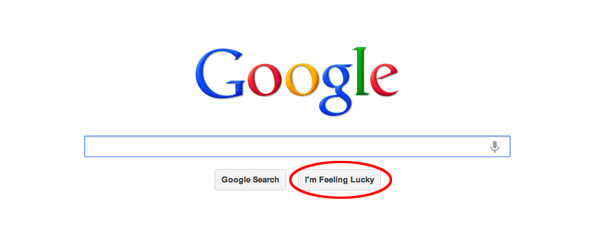
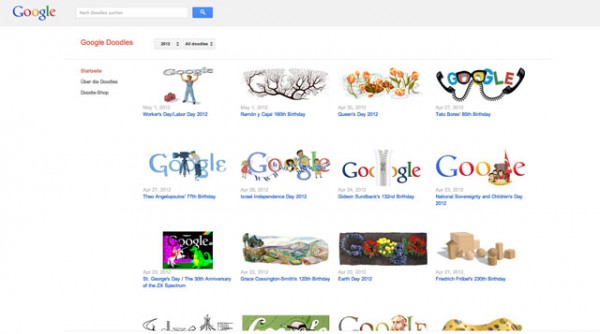
Alternativ kann man die Seite natürlich auch direkt aufrufen 😉
Seit das iPad auf dem Markt ist, verwenden immer mehr Seiten statt Flash lieber HTML5 und das Video-Tag, um ihre Videos an den User auszuliefern. Einer der Vorreiter in dieser Disziplin war natürlich Youtube. Was nun auf den iOS und Android Devices wunderbar läuft, ist auf dem normalen Desktop-PC leider noch nicht der Standard.
Warum sollte man als Nutzer eigentlich die HTML5 Variante bevorzugen? Sie ist deutlich performanter – und der Rechner läuft nicht bei einem billigen SD oder auch HD Video auf Vollast. Außerdem ist gefühlt das Buffering/Caching des Videos besser (für alle Normalmenschen: das ist der graue Balken, der bei einem Youtube Video immer irgendwie schneller läuft, als der rote Fortschrittsbalken).
Wie aktiviert man den Modus nun? Geht einfach auf www.youtube.com/html5 und klickt da ganz unten auf “Am HTMl5 Test teilnehmen”. Ab sofort läuft Youtube nun auf diesem Rechner ohne Flash. Wenn ihr einen Youtube Account habt und währenddessen auch eingeloggt seid, dann gilt es an allen Rechnern, auf denen ihr euch anmeldet.